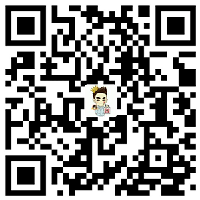前言
经常会在不同的电脑设备上面进行更新博客,所以博主就需要经常的重新配置博客环境。
今天就更新一篇博文,整理一下这个东西。
给大家看,也是给我自己看,经常会忘记一些东西,这就当时一个笔记好了。
备份数据
哪些是我们必须拷贝文件:
├──_config.yml #站点的配置
├── theme # 主题
├── scaffolds # 文章模板
├── package.json # 说明使用哪些包
├── .gitignore # 限定在提交的时候哪些文件可以忽略
└── source #自己写的博客文件
其他文件自己酌情备份就好。
博主是直接在U盘上面进行操作的,所以本分这个东西相对来说少了一步,不过为了防止U盘损坏/丢失之类的,还是需要再多备份一个在别的设备上面去的。
环境部署
安装 Git
1丶最好是从官网Git下载git,在新电脑上安装。
因为https速度慢,而且每次都要输入口令,常用的是使用ssh,使用下面方法创建:
1 |
|
2丶在用户主目录下运行:
1 |
|
把其中的邮件地址换成自己的邮件地址,然后一路回车
3丶最后完成后,会在用户主目录下生成.ssh目录,里面有id_rsa和id_rsa.pub两个文件,这两个就是SSH key密钥对,id_rsa是私钥,千万不能泄露出去,id_rsa.pub是公钥,可以放心地告诉任何人。
4丶登陆GitHub,打开「Settings」->「SSH and GPG keys」,然后点击「new SSH key」,填上任意Title,在Key文本框里粘贴公钥id_rsa.pub文件的内容(千万不要粘贴成私钥了!),最后点击「Add SSH Key」,你就应该看到已经添加的Key。
【博主是把旧电脑的.SSH文件夹直接拷贝到了U盘,所以换电脑之后,是可以直接把文件夹复制过去就行了。】
安装Node.JS
安装 Hexo
打开git bash客户端,输入 npm install hexo-cli -g,开始安装hexo
由于之前我是用 npm install hexo -g 安装的,此处我使用这个命令。因为我用 npm install hexo-cli -g命令安装后出现无法提交的情况,可能版本问题。
安装模块
在git bash中切换目录到新拷贝的文件夹里,使用 npm install 命令,进行模块安装。
不要用hexo init初始化,部分文件已经拷贝生成,如果不慎使用,则站点配置文件_config.yml会被初始化为默认值
同步至Github
1 |
|
其他问题
bash: hexo command not found 问题
检查nodejs是否安装
1 |
|
检查npm是否安装
1 |
|
检查之后,能够正常显示版本号,说明问题不是出在这里。
检查hexo相应模块是否安装,进入你的文件夹,查看node_modules。
检查环境变量(特别是win7的环境下),在 “计算机”右击属性,进入 高级环境配置 ,选择环境变量,在 Path 属性里添加你的node_modules文件夹下的 .bin 文件夹的路径。
其它组件
1 |
|
结语
博主是直接在U盘上面操作的,所以可以省略一些步骤,只需要安装必要的软件程序,然后把秘钥文件复制到电脑的用户根目录就可以了。
相对来说简单不少。
OK,今天就这样,感谢阅读。